win11系统亮度无法调节如何解决
2023-02-28 13:15:01
最近有位win11系统用户在使用电脑的过程当中,遇到了电脑亮度无法调节的问题,用户尝试了很多方法都没有解决,为此非常苦恼,那么win11系统亮度无法调节如何解决呢?今天u启动u盘装系统为大家分享win11系统亮度无法调节的解决教程。
亮度无法调节解决教程:
1、同时按下键盘“Win+R”打开运行。如图所示:
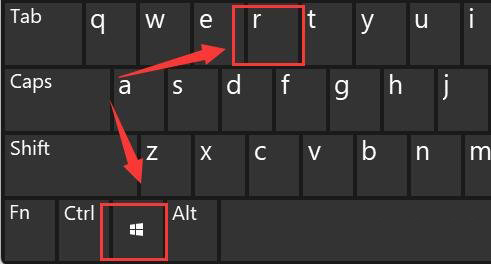
2、在其中输入“regedit”回车确定打开注册表。如图所示:

3、将“计算机\HKEY_LOCAL_MACHINE\SYSTEM\ControlSet001\Control\Class\{4d36e968-e325-11ce-bfc1-08002be10318}”复制进上方路径。如图所示:

4、点击左边的“0000”文件夹,双击打开“FeatureTestControl”。如图所示:
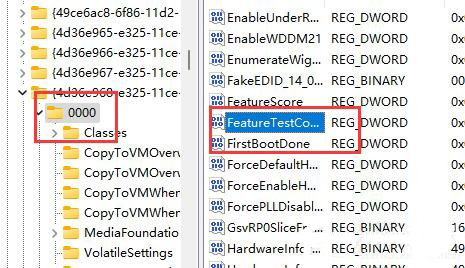
5、将数值数据更改为“ffff”,点击“确定”,再重启电脑即可正常调节亮度。如图所示:
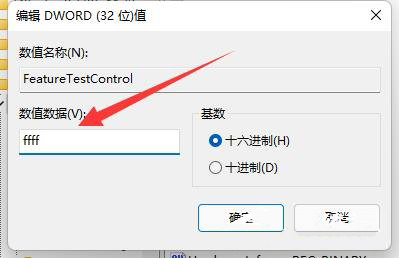
6、除了可以使用系统调节亮度外,我们也可以使用显示器自带的亮度调节功能哦。
关于win11系统亮度无法调节的解决教程就为用户们详细分享到这里了,如果用户们使用电脑的时候遇到了同样的问题,可以参考以上方法步骤进行操作哦,希望本篇教程对大家有所帮助,更多精彩教程请关注u启动官方网站。
原文链接:http://www.uqidong.com/wtjd/15448.html
最近有位使用未来人类Terrans Force X511 2020版笔记本的用户想要为电脑重新安装系统,但是不知道如何设...
- [2023-02-27]戴尔 Latitude 14 7000笔记本安装win10系统教程
- [2023-02-27]红米Book 16笔记本使用u启动一键安装win11系统教程
- [2023-02-26]Acer宏碁Acer 新暗影骑士 擎笔记本如何通过bios设置
- [2023-02-26]麦本本 大麦T537笔记本怎么通过bios设置u盘启动
- [2023-02-26]ROG 魔霸新锐笔记本使用u启动u盘安装win7系统教程
- [2023-02-25]联想IdeaPad 15 2022版笔记本安装win10系统教程
- [2023-02-25]华为MateBook D 14 2022版笔记本怎么通过bios设置u盘启
U盘工具下载推荐
更多>>-
 万能u盘启动盘制作工具
[2023-02-27]
万能u盘启动盘制作工具
[2023-02-27]
-
 windows系统安装工具
[2022-09-01]
windows系统安装工具
[2022-09-01]
-
 纯净版u盘启动盘制作工具
[2022-09-01]
纯净版u盘启动盘制作工具
[2022-09-01]
-
 win7系统重装软件
[2022-04-27]
win7系统重装软件
[2022-04-27]
 联想 小新Air 14 2020锐龙版笔记本如
联想 小新Air 14 2020锐龙版笔记本如
 未来人类Terrans Force X511 2020版笔记
未来人类Terrans Force X511 2020版笔记
 win7pe启动盘制作软件
win7pe启动盘制作软件
 u启动win 8pe系统维护工具箱_6.3免费
u启动win 8pe系统维护工具箱_6.3免费
 win10怎么安装视频教学
win10怎么安装视频教学
 u启动u盘启动安装原版win8系统视频
u启动u盘启动安装原版win8系统视频
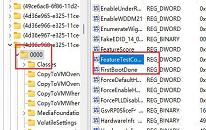 win11系统亮度无法调节如何解决
win11系统亮度无法调节如何解决
 win11系统内存占用率过高解决教程
win11系统内存占用率过高解决教程

 联想win8改win7bios设置方法
联想win8改win7bios设置方法
 技嘉uefi bios如何设置ahci模式
技嘉uefi bios如何设置ahci模式
 惠普电脑uefi不识别u盘怎么办
惠普电脑uefi不识别u盘怎么办
 win8改win7如何设置bios
win8改win7如何设置bios
 bios没有usb启动项如何是好
bios没有usb启动项如何是好
 详析bios设置显存操作过程
详析bios设置显存操作过程
 修改bios让电脑待机不死机
修改bios让电脑待机不死机